2023-07-09 180
win7启动后黑屏不进入桌面怎么办
方法一:
1、安全模式里首先在桌面位置右键,点击显示桌面图标。
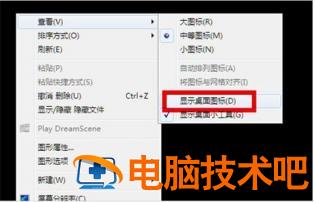
2、同时按住键盘上的esc、shift、ctrl这三个键,出现任务管理器。在任务管理器中点击左上角的应用程序。
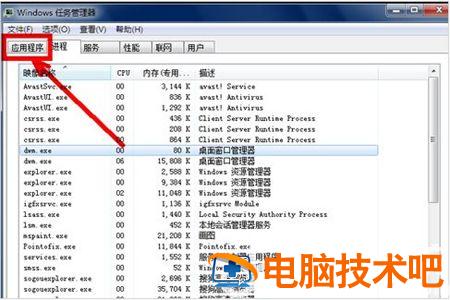
3、在应用程序选项中点击程序右下角的新任务按钮,创建新任务的输入框中输入“explorer”,点击确定即可。
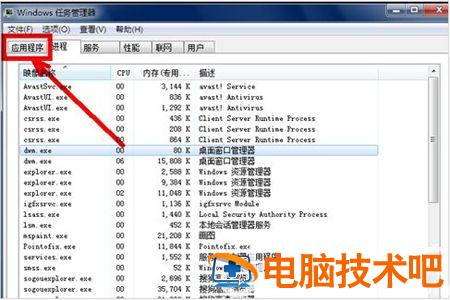
方法二:
1、重启电脑,开机时连点键盘“F8”,进入安全模式。
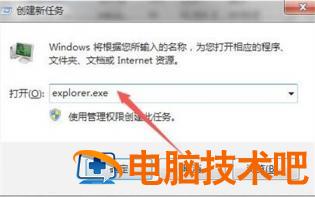
2、进入安全模式后使用杀毒软件检测杀毒。

以上就是win7启动后黑屏不进入桌面怎么办的内容,希望可以帮到大家。
原文链接:https://000nw.com/8507.html
=========================================
https://000nw.com/ 为 “电脑技术吧” 唯一官方服务平台,请勿相信其他任何渠道。
系统教程 2023-07-23
电脑技术 2023-07-23
应用技巧 2023-07-23
系统教程 2023-07-23
系统教程 2023-07-23
软件办公 2023-07-11
软件办公 2023-07-11
软件办公 2023-07-12
软件办公 2023-07-12
软件办公 2023-07-12
扫码二维码
获取最新动态
